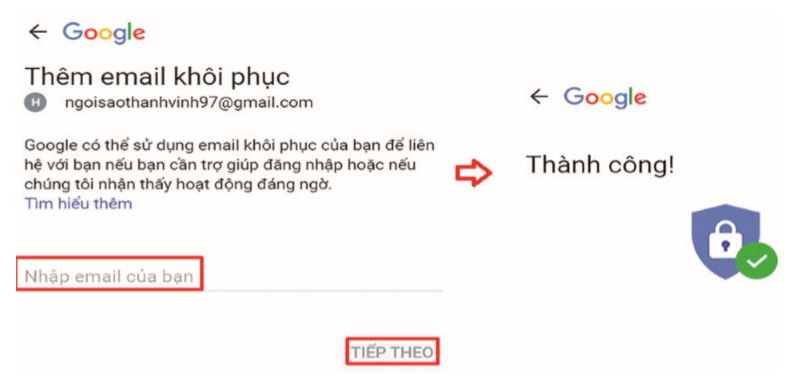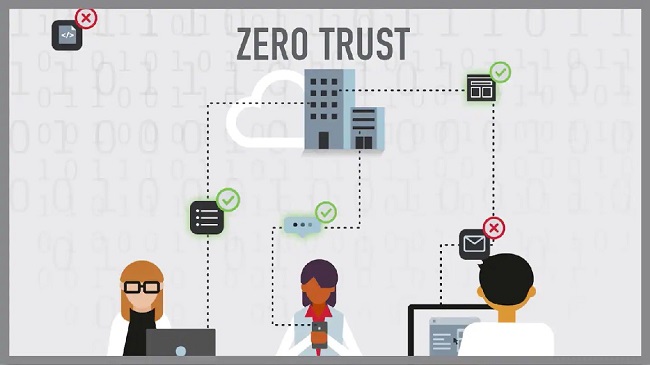Hướng dẫn thiết lập tính năng bảo mật cho tài khoản Gmail
Tháng 10/2021, sau rất nhiều cuộc tấn công có chủ đích được thực hiện bởi nhóm tin tặc APT28 nhắm vào các tài khoản thư điện tử trên thế giới, mà theo ước tính trong đó có khoảng 14.000 tài khoản gmail bị ảnh hưởng. Đối mặt với tình thế đó, Google đã đề xuất và khuyến cáo người dùng tài khoản Gmail kích hoạt các tính năng bảo mật nhằm hạn chế tối đa những rủi ro có thể xảy ra cho người sử dụng.
Để đảm bảo tính năng bảo mật được thiết lập hiệu quả, bài viết sẽ tập trung hướng dẫn người sử dụng tài khoản Gmail thiết lập số điện thoại và email khôi phục, cũng như xác thực 2 yếu tố, cụ thể như sau:
THIẾT LẬP SỐ ĐIỆN THOẠI VÀ ĐỊA CHỈ EMAIL KHÔI PHỤC
Nhiều người dùng thường gặp phải các vấn đề không thể đăng nhập vào tài khoản của mình. Bởi vậy, số điện thoại và địa chỉ email khôi phục là những tính năng được Google cung cấp để hỗ trợ người dùng đăng nhập và cài đặt lại mật khẩu. Quy trình thiết lập được thực hiện như sau:
Bước 1: Đăng nhập tài khoản Gmail qua đường link https://www.google.com/intl/vi/gmail/about/.
Bước 2: Sau khi đăng nhập thành công, người dùng điều hướng đến góc trên cùng bên phải của ứng dụng, tại biểu tượng tài khoản Gmail, chọn Quản lý Tài khoản Google của bạn.
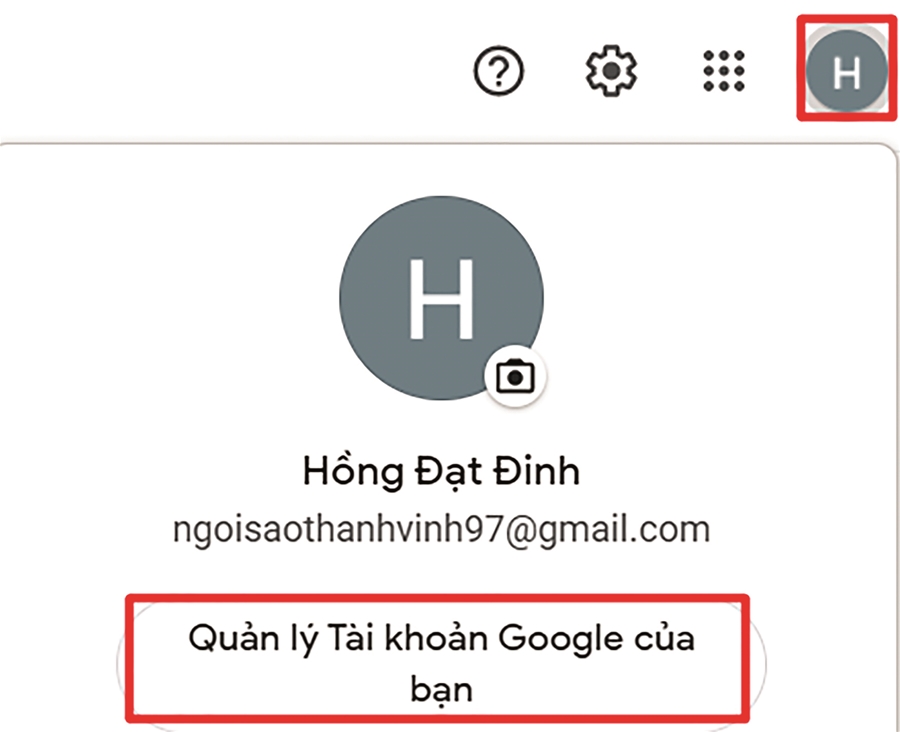
Hình 1. Truy cập vào trang quản lý tài khoản gmail
Bước 3: Người dùng vào tùy chọn Bảo mật và di chuyển đến mục Bảo vệ tài khoản của bạn.
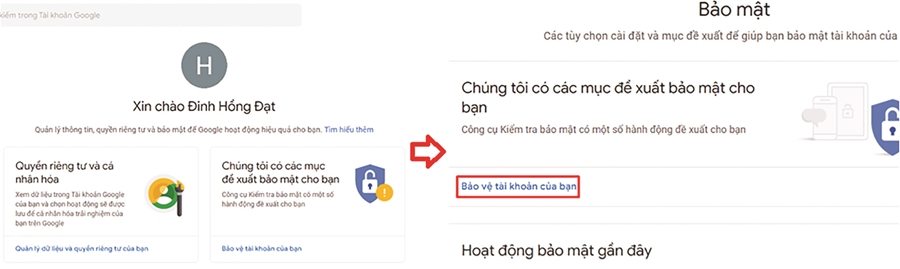
Hình 2. Thiết lập trên tùy chọn Bảo mật
Lưu ý: Ngoài việc thiết lập số điện thoại và địa chỉ email khôi phục, trong tùy chọn Bảo mật còn thể hiện một số thông tin quan trọng được Google thông báo như các thiết bị đã đăng nhập trên tài khoản, vấn đề liên quan đến mật khẩu, hay những cảnh báo về các hoạt động bảo mật,… Qua đó, giúp người dùng đánh giá chung về tình trạng hiện tại của tài khoản, từ đó thực hiện các biện pháp bảo vệ cần thiết.
Bước 4: Trong tính năng Kiểm tra bảo mật, người dùng thực hiện thêm thông tin phương thức xác minh danh tính của mình là Số điện thoại và Email khôi phục. Chọn Thêm để thực hiện bổ sung thông tin xác minh.
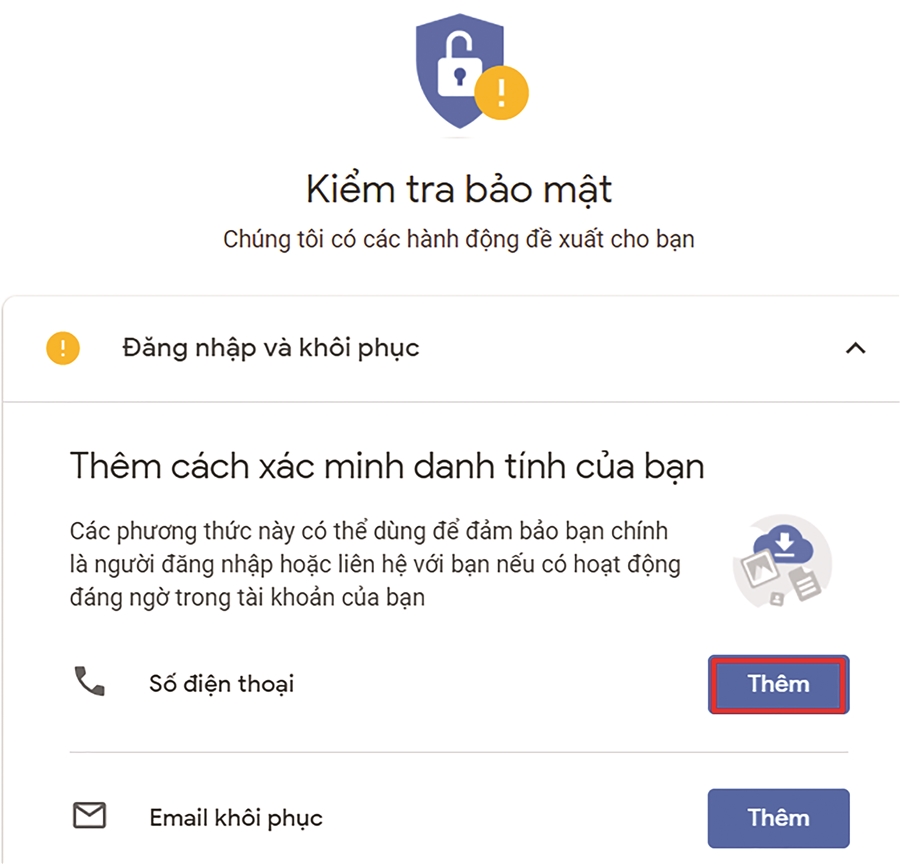
Hình 3. Lựa chọn thêm các thông tin xác minh danh tính
Bước 5: Thực hiện điền số điện thoại xác minh và email khôi phục. Một mã xác minh sẽ được gửi về số điện thoại và email. Người dùng nhập mã xác nhận để hoàn tất quá trình thiết lập.
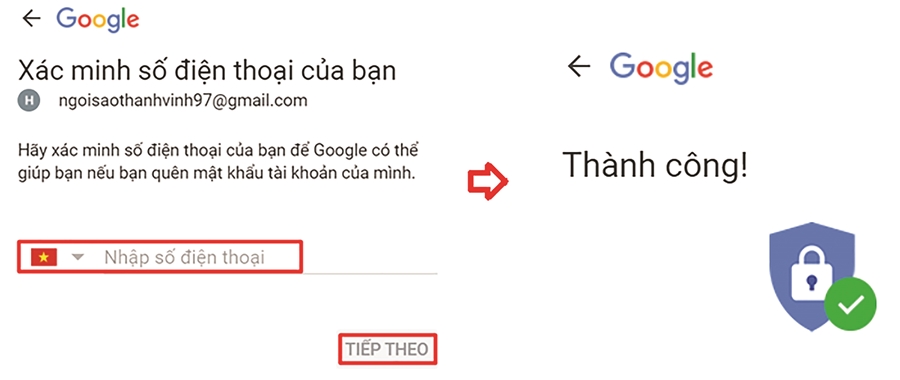
Hình 4. Nhập số điện thoại xác minh
Hình 5. Nhập địa chỉ email khôi phục
SỬ DỤNG XÁC THỰC 2 YẾU TỐ
Bảo mật 2 lớp (hay xác minh 2 bước) là một phương pháp dựa trên việc sử dụng tính năng xác thực 2 yếu tố, để bảo vệ tài khoản gmail được tốt hơn trước những mối đe dọa tiềm tàng, ví dụ như các cuộc tấn công giả mạo. Các bước thực hiện cụ thể như sau: Lưu ý: Nên sử dụng số điện thoại di động thuộc về người dùng và thường xuyên được sử dụng để đăng ký số điện thoại xác minh. Email đăng ký khôi phục phải khác với tài khoản Gmail mà người dùng sử dụng để đăng nhập vào tài khoản Google của mình. Nếu người dùng thay đổi số điện thoại hoặc email khôi phục, Google vẫn sẽ đề xuất và gửi mã xác minh đến số điện thoại hoặc địa chỉ email khôi phục trước đó trong vòng 7 ngày. Nếu ai đó sử dụng trái phép tài khoản của người dùng, thì tính năng này sẽ giúp người dùng nhanh chóng bảo mật các thiết lập của mình.
Bước 1: Thao tác tương tự như Bước 1 và Bước 2 trong hướng dẫn thiết lập số điện thoại và địa chỉ email khôi phục.
Bước 2: Từ tùy chọn Bảo mật, người dùng điều hướng đến mục Đăng nhập vào Google. Tại đây, người dùng chọn Xác minh 2 bước (hiện đang tắt), lúc này một cửa sổ thông tin về tính năng xác thực 2 yếu tố được hiển thị. Tiếp đến, chọn Bắt đầu để tiến hành kích hoạt.
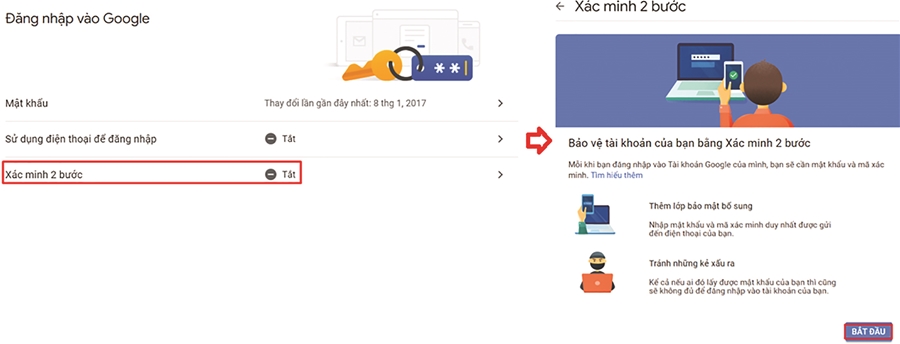
Hình 6. Thiết lập xác thực 2 yếu tố
Bước 3: Trong bước này, người dùng lựa chọn khu vực và số điện thoại. Sau đó, chọn 1 trong 2 phương thức nhận mã số xác thực, gửi tin nhắn văn bản hay nhận cuộc gọi từ Google.
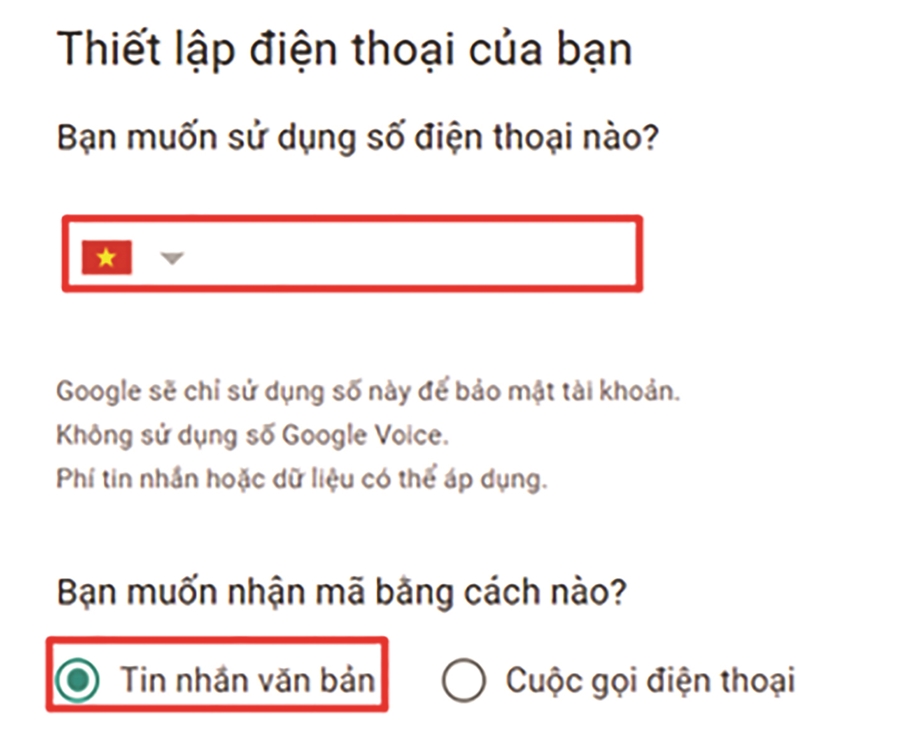
Hình 7. Thiết lập số điện thoại và chọn phương thức nhận mã xác thực
Tùy thuộc vào phương thức nào mà Google sẽ gửi một dãy số xác minh vào số điện thoại đăng ký của người sử dụng. Sau khi nhập mã thành công, một thông báo trên màn hình sẽ cho biết rằng quá trình đã hoàn tất, việc làm lúc này là chọn Bật để kích hoạt xác thực 2 yếu tố.
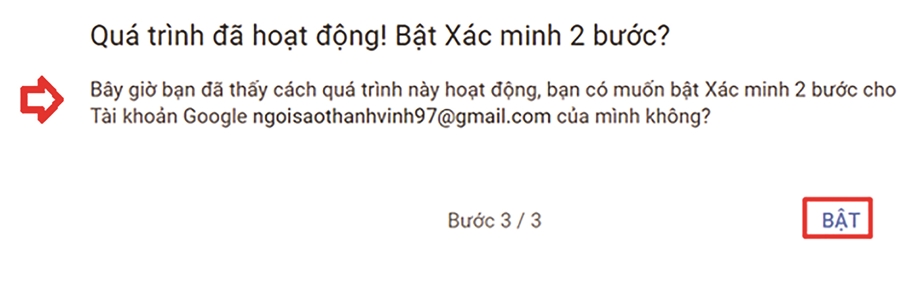
Hình 8. Nhập mã xác thực và kích hoạt tính năng xác thực 2 yếu tố
MỘT SỐ LƯU Ý KHÁC ĐỂ TĂNG CƯỜNG TÍNH BẢO MẬT CHO TÀI KHOẢN GMAIL
- Sao lưu mã dự phòng: Khi điện thoại người dùng bị cắp, làm rơi hoặc không thể nhận được tin nhắn chứa mã xác nhận, khi đó sẽ không có cách nào để lấy mã xác nhận. Chính vì vậy việc sao lưu mã dự phòng là phương thức hỗ trợ cần thiết khi người dùng rơi vào các trường hợp như vậy. Từ trang chủ Goolge tài khoản, người dùng điều hướng đến các tùy chọn sau: Bảo mật > Xác minh 2 bước > Mã dự phòng. Sau đó thực hiện sao chép mã này hoặc tải xuống để lưu lại.
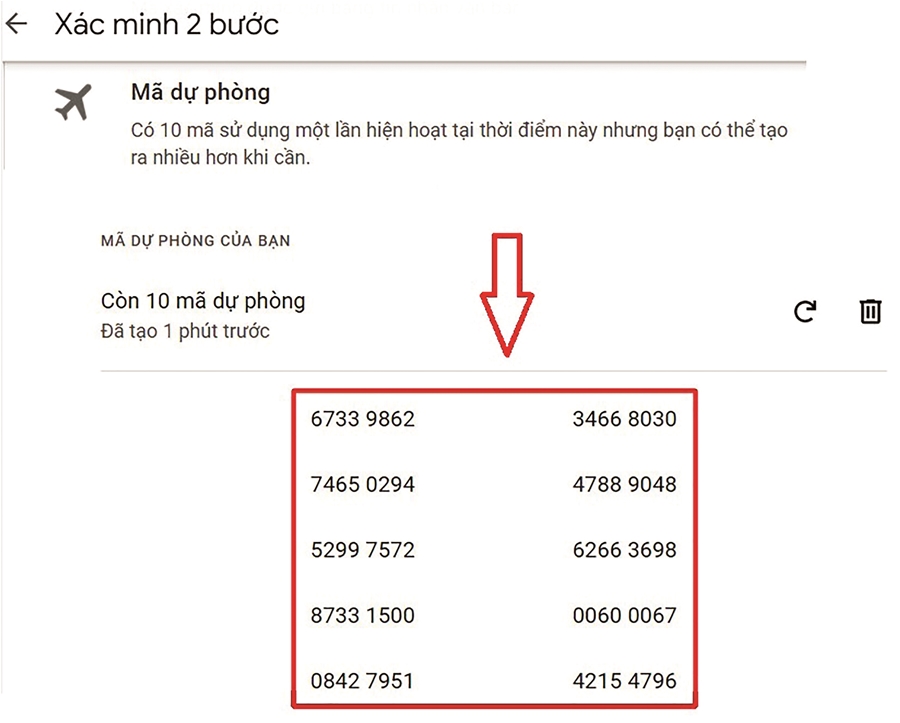
Hình 9. Mã dự phòng
- Sử dụng tùy chọn Lời nhắc của Google: Nếu đăng nhập trên một thiết bị mới, người dùng sẽ nhận được lời nhắc nhở đến từ Google trên chính điện thoại đã đăng nhập vào tài khoản Gmail của mình. Đặc biệt, Google cũng khuyến cáo nên sử dụng lời nhắc thay vì mã xác minh gửi qua tin nhắn văn bản.
- Sử dụng khóa bảo mật được tích hợp trên điện thoại: Khi có hoạt động bất thường đăng nhập, Google sẽ kiểm tra có tín hiệu Bluetooth của thiết bị đó và khóa bảo mật tích hợp trong điện thoại của người dùng không.
- Sử dụng mật khẩu mạnh: Đa phần người dùng có xu hướng thiết lập những mật khẩu đơn giản, dễ nhớ liên quan đến thông tin cá nhân (ví dụ như ngày sinh, số điện thoại,…). Do vậy, cần nâng cao độ mạnh của mật khẩu, cần đảm bảo các yếu tố như: sử dụng mật khẩu tối thiểu 8 ký tự, bao gồm số, chữ hoa, chữ thường và ký tự đặc biệt. Không sử dụng tên riêng hay mang thông tin cá nhân.
- Bảo vệ tài khoản trước các Email đáng ngờ: tin tặc thường sử dụng các email, tin nhắn và trang web độc hại để mạo danh các cá nhân, tổ chức, doanh nghiệp, nhằm mục đích lừa đảo để đánh cắp thông tin tài khoản. Người dùng chú ý không nên cung cấp mật khẩu, không nhấp vào liên kết, tin nhắn email hay trang web đáng ngờ, tránh cài đặt các ứng dụng chưa xác định để bảo vệ thông tin cá nhân của mình.
Đinh Hồng Đạt